Diese Seite behandelt die folgenden Themen:
Schnittanfang markieren: Klicke auf einen Startpunkt in der Timeline und klicke das Schnittanfang-Symbol an (① im Bild unten).
Schnittende markieren: Klicke auf einen Endpunkt in der Timeline und klicke das Schnittende-Symbol an (② im Bild unten).
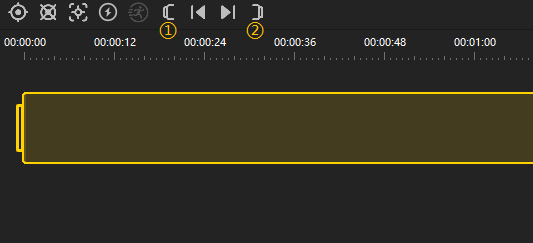
Wechsle in den FreeCapture-Modus, um das Video zu bearbeiten.
Klicke das Symbol unten links im Wiedergabefenster an, um das Seitenverhältnis zu ändern. Die folgenden Seitenverhältnisse werden unterstützt: 1:1, 9:16, 16:9, 4:3 und 2,35:1.
Hinweis: Bullet-Time-Videos werden hier nicht unterstützt.
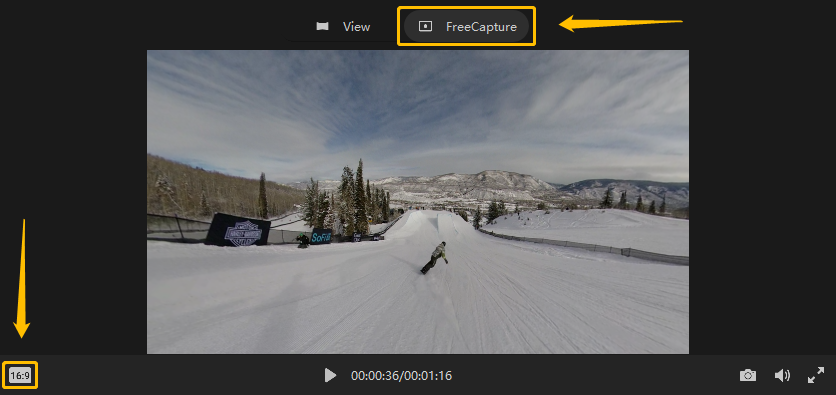
Klicke auf einen Punkt in der Timeline und dann auf Als Keyframe markieren (③ im Bild unten), um einen Keyframe hinzuzufügen.
Klicke den Keyframe an und dann auf Ausgewählten Keyframe löschen (④ im Bild unten), um ihn zu löschen.

Du kannst das Framing und den Winkel des Keyframes im linken Fenster einstellen.
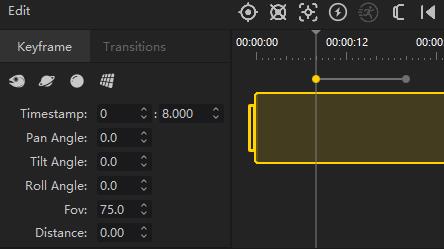
Wenn du auf die Linie zwischen zwei Keyframes klickst, kannst du im linken Fenster den Übergang zwischen diesen beiden Keyframes einstellen.
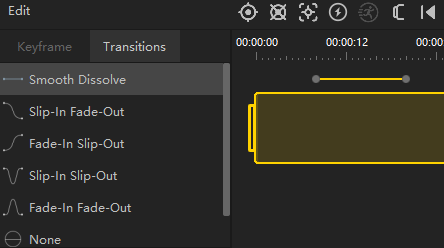
Du kannst Deep Track verwenden, um deinem Ziel zu folgen.
Klicke auf Deep Track und ziehe, um dein Ziel auszuwählen und das Tracking zu starten. Wenn du diesen Effekt löschen willst, klicke mit der rechten Maustaste auf das Video und klicke auf löschen.
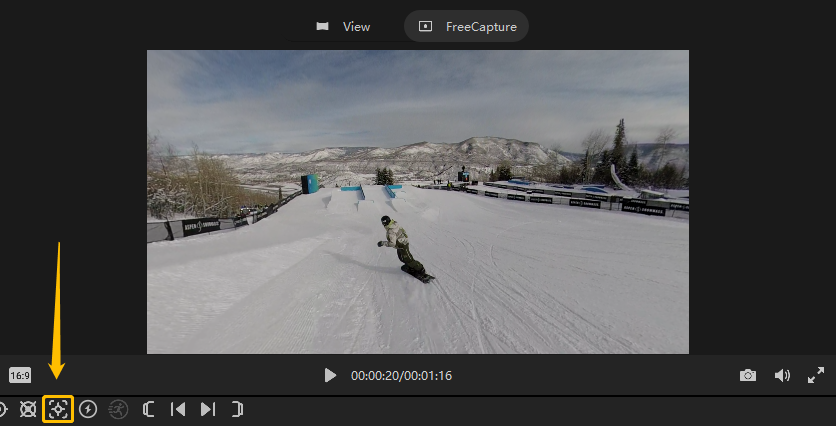
Um Speed-Ramping in dein Video einzubauen, klicke auf einen Startpunkt in der Timeline und klicke auf TimeShift (⑤ im Bild unten). Wenn du auf einen Endpunkt in der Timeline klickst, kannst du die Geschwindigkeit dieses Abschnitts anpassen.
Doppelklicke, um die Geschwindigkeit auf einen der folgenden Werte zu stellen: 1/4, 1/2, 2x, 4x, 6x, 8x, 16x, 32x, or 64x.
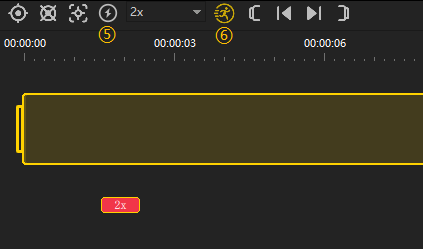
Der angepasste Abschnitt wendet standardmäßig Bewegungsunschärfe an (⑥ im Bild oben), wobei der Effekt nach dem Export angewendet wird (verfügbar ab 2×).
Das Autom. Framing nutzt einen KI-gestützten Computer-Vision-Algorithmus, um dein Aufnahmematerial für dich zu sichten und Aufnahmen zu empfehlen, die du zu deinem Edit hinzufügen solltest.
Klicke entweder auf das Symbol unten links im Thumbnail im Aufnahme-Panel oder klicke mit der rechten Maustaste und wähle Autom. Framing starten. Wähle nach der Analyse einen Videoabschnitt und bearbeite ihn.
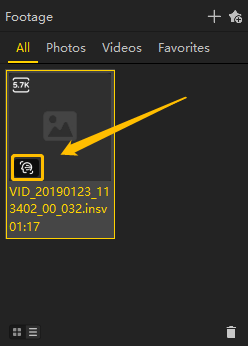
Klicke für ein Video-Tutorial hier.
Bitte klicke hier, um uns für weitere Unterstützung zu kontaktieren.